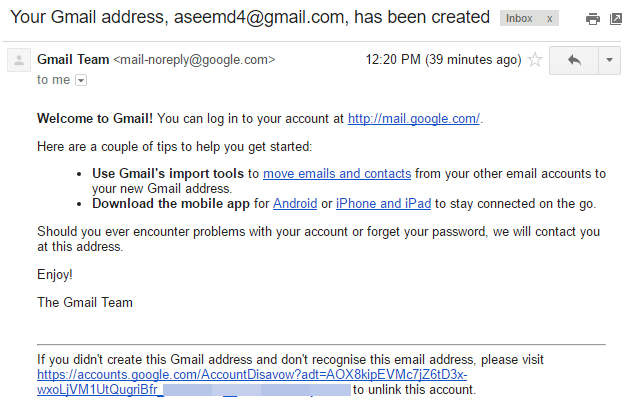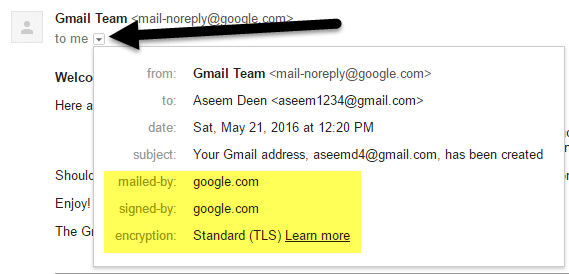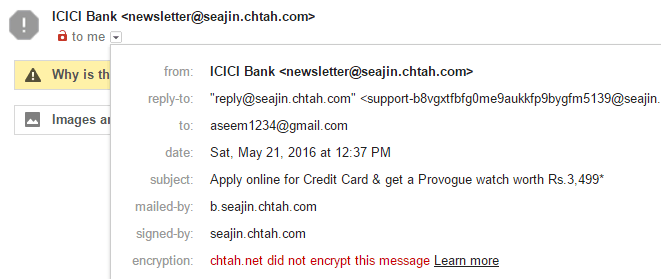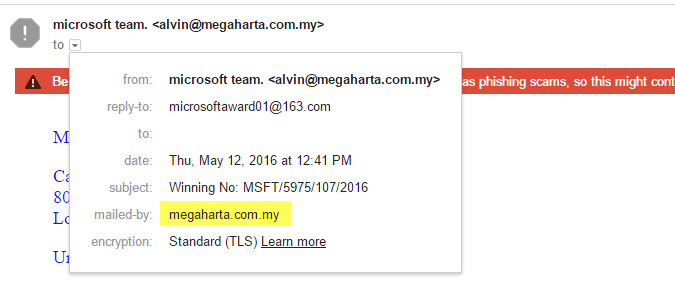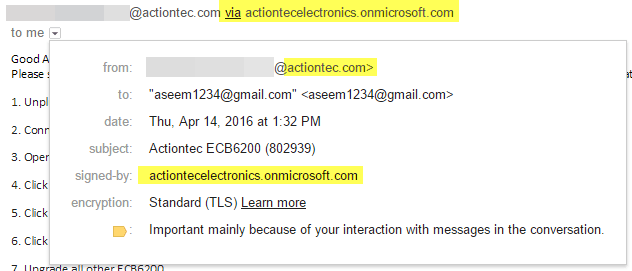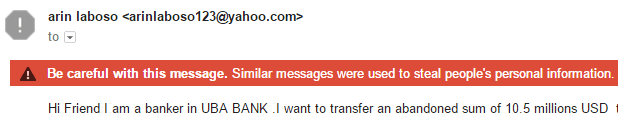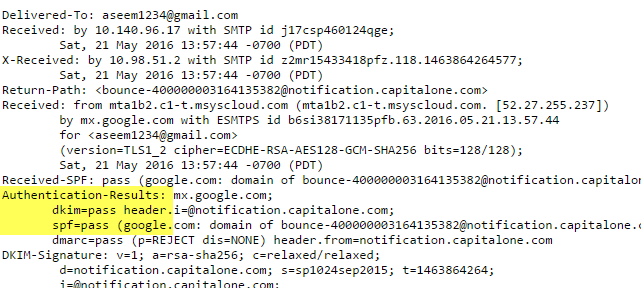Nii ütles üks sõber mulle hiljuti, et nad said Apple'ilt kinnitusmeili, mis teatas, et nende Apple ID-le on lisatud uus e-posti aadress. Isik teadis, et ta ei lisanud ühtegi e-posti aadressi ja kui ta oma Apple'i kontole sisse logis, ei ilmunud peale tema enda e-posti.
Sõber tahtis teada, kas see oli andmepüügimeil või oli see seaduslik, kuid Apple saatis selle talle valesti? Noh, see sai lõpuks võltsitud e-kirja, mis üritas panna kasutajat lingil klõpsama, et nad sisestaksid oma Apple ID mandaadid. Õnneks ei klõpsanud sõber lingile, vaid avas oma brauseri ja sisestas iCloud.com-i ning logis sisse.
Kuigi see sõber sai andmepüügimeili, pole kõik kinnitusmeilid võltsitud. Selles artiklis näitan teile, kuidas saate kindlaks teha, kas meil on võlts või mitte, ja parimaid tavasid konto kontrollimiseks, kui te pole kindel.
Kinnitusmeilid
Kuigi ma olen IT-mees ja üleüldine arvutitegelane, saan siiski mõne meili teel pettuse. Näiteks esimest korda Google'ilt selle meili saades olin mures, et keegi üritab minu kontole sisse häkkida.
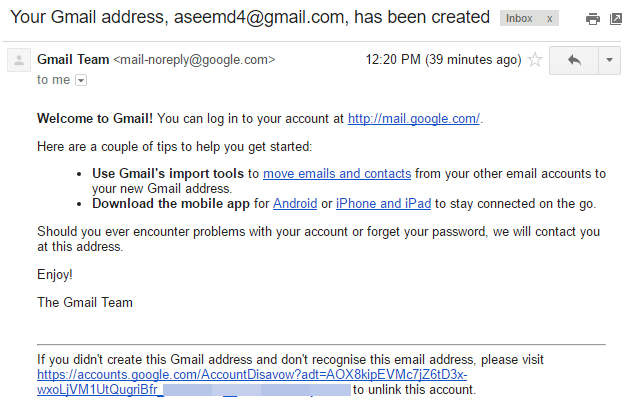
Selle meili sõnastuse järgi tundub, et keegi lõi uue meilikonto ja linkis selle kuidagi minu kontoga. Kas nad saaksid siis proovida mu parooli taastada ja saata see sellele uuele e-posti aadressile? Ma ei olnud selles kindel, seega klõpsasin allosas oleval lingil, mis ütleb, et kui te seda meiliaadressi ei loonud, saate selle oma kontoga lahti ühendada.
Tõenäoliselt poleks ma tohtinud meilis olevale lingile klõpsata, sest ma ei teadnud tol hetkel, kas see on Google'ilt või mitte. Minu õnneks oli see nii ja e-kiri oli kahjutu. Põhimõtteliselt peab keegi uue Gmaili konto loomisel lisama e-posti varuaadressi, mis mõnikord kirjutatakse valesti ja saadetakse seetõttu valele inimesele. Igal juhul peate olema valvas, enne kui klõpsate seda tüüpi meilides mis tahes lingil.
Kuidas kontrollida, kas meil on autentne
Meili autentsuse kinnitamiseks peate vaatama saatja e-posti aadressi ja ka meili päist, et see oleks tõesti turvaline. Võimalus eristada tõelist meili võltskirjast sõltub ka teie meilikliendist. Selgitan allpool lähemalt.
Näiteks ülaloleval ekraanipildil näete, et meil saadeti aadressilt [email protected] . See peaks kinnitama, et meil on tõesti Google'ilt, eks? No oleneb. Kui keegi seadistab petturliku meiliserveri, võib ta saata võltsmeili, mis võib näidata saatmisaadressi kujul [email protected]. Kuigi nad võivad seda aspekti võltsida, ei saa ülejäänut võltsida.
Niisiis, kuidas kontrollida, kas meilisõnum saadetakse tegelikult pärisallikast, mitte kelleltki teiselt? Lihtsamalt öeldes kontrollite meili päist. Siin tuleb mängu ka meiliklient. Kui kasutate Gmaili, saate allika väga kiiresti kontrollida, klõpsates lihtsalt saatja nime all oleval noolel Kuva üksikasjad .
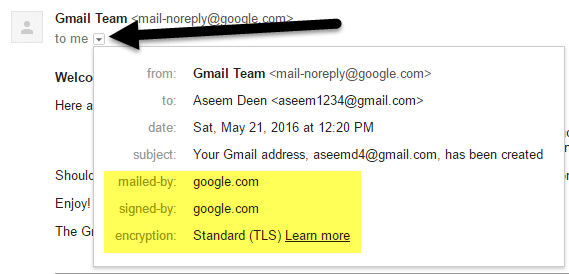
Olulised jaotised on postitatud , allkirjastatud ja krüpteeritud . Kuna mõlema välja jaoks on kirjas google.com , on meil tõesti Google'ilt. Kõigi e-kirjade puhul, mis väidetavalt pärinevad pangast või suurest ettevõttest, peaksid alati sisaldama väljad Saatja ja allkirjastanud . Nähtav saatja väli tähendab, et meil oli SPF-autentitud. Nähtav allkirjastatud väli tähendab, et meil oli DKIM-iga allkirjastatud. Lõpuks krüpteeritakse e-kiri peaaegu alati, kui see saadetakse suurest pangast või ettevõttest.
Kuigi need väljad tagavad, et meil on kinnitatud, peate veenduma, et selle kinnitas sama ettevõte, kes selle väidetavalt saatis. Näiteks kuna see meil on Google'ilt, peaks kahe välja jaoks olema kirjas google.com, mida ta teeb. Mõned rämpspostisaatjad on saanud nutikaks ning allkirjastavad ja kinnitavad oma e-kirju, kuid see ei ühti tegeliku ettevõttega. Vaatame näidet:
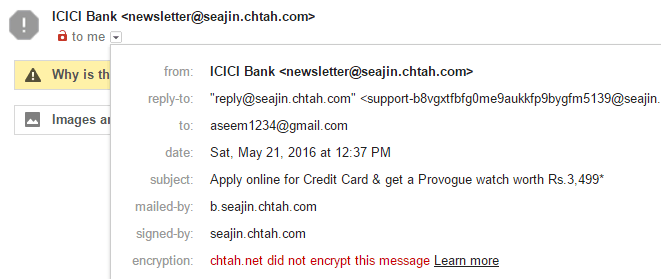
Nagu näete, on see e-kiri väidetavalt pärit ICICI pangast, kuid meiliaadress seab automaatselt kahtluse alla kirja autentsuse. Panga nimega seonduva asemel on domeen seajin.chtah.com, mis kõlab väga rämpspostina. Meilis on küll väljad saatja ja allkirjastanud, kuid see pole jällegi panga domeen. Lõpuks puudub meilil krüpteering, mis on jällegi väga hägune.
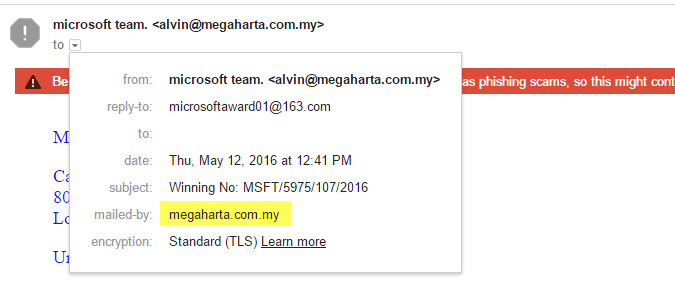
Siin on veel üks e-kiri, kus on välja poolt saadetud e-kiri ja see oli krüpteeritud, kuid see pole kindlasti Microsoftilt. Nagu näete, pole domeen Microsoft.com, vaid mõni ennekuulmatu domeen. E-kirjade kontrollimisel kontrollige alati, et saatja meiliaadress pärineb teie arvates ettevõttelt, st [email protected] ning et saatja ja allkirjastatud on e- posti aadressi teisest osast, st paypal.com .
Vaatame veel ühte näidet, mis võib veidi segadust tekitada.
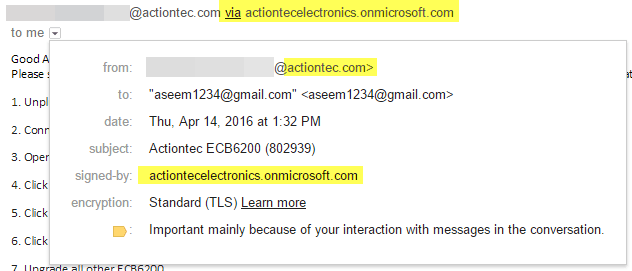
Siin on mul meilisõnum ettevõttelt nimega Actiontec, kuid see on VIA actiontecelectronics.onmicrosoft.com . Selle on allkirjastanud ka actiontecelectronics.onmicrosoft.com ja see on krüptitud. Sel juhul tähendab see, et meili saadab kolmanda osapoole meiliteenus, mida ei saa tingimata autentida. Sel juhul kasutab ettevõte oma ettevõtte e-posti jaoks Office 365 ja seepärast saadetakse see sellelt domeenilt.
Kuigi ülaltoodud meil on õigustatud, ei garanteeri päises olev teave e-kirja turvalisust. Siin on parim valik veenduda, et ka kolmanda osapoole meiliteenus on suur mainekas ettevõte. Antud juhul on see Microsoftilt. Lõpuks, kui keegi tõesti üritab teist e-posti aadressi võltsida, suudab Google teile tõenäoliselt öelda ja anda teile sellise hoiatuse:
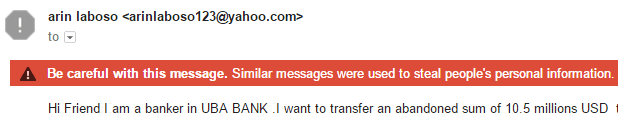
Või midagi sellist:

Kui saate kunagi mõne neist hoiatustest, ei tohiks te e-kirju üldse usaldada. Teil võib tekkida küsimus, mida teha, kui te ei kasuta Gmaili ja kui te ei vaata meili veebibrauseris? Noh, sellistel juhtudel peate vaatama kogu meili päist. Lihtsalt Google'is oma e-posti teenusepakkuja nimi, millele järgneb " vaata meili päist ". Näiteks Google Outlook 2016 vaata meili päist , et saada juhiseid selle kliendi jaoks.
Kui olete seda teinud, soovite pealkirja Autentimise tulemused all otsida järgmisi tekstilõike :
spf=pass
dkim=pass
Spf-rida on samaväärne Gmaili väljaga saatja ja dkim on samaväärne väljaga allkirjastatud. See peaks välja nägema umbes selline:
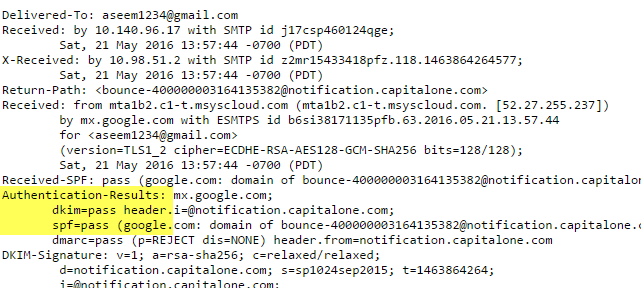
Jällegi, isegi kui mõlemal üksusel on PASS , peate veenduma, et see on päris domeeni jaoks, mitte võltsitud domeeni jaoks, mida rämpsposti saatja võib kasutada. Kui soovite Gmailis meili autentimise kohta lisateavet lugeda, vaadake allolevaid linke:
https://support.google.com/mail/answer/180707?hl=et
https://support.google.com/mail/troubleshooter/2411000?hl=et&ref_topic=3395029
https://support.google.com/mail/answer/1311182?hl=et
Pärast mitme teenuse testimist on see ka põhjus, miks ma kasutan Gmaili teiste meiliklientide asemel ja miks ma kasutan spetsiaalselt veebiliidest, kuna see pakub palju rohkem kaitsekihte, mida te muidu ei saaks.
Lõpuks peaksite võtma harjumuseks minna brauserisse ja külastada veebisaiti käsitsi, selle asemel, et klõpsata meilis sisalduval lingil. Isegi kui teate, et meil on turvaline, on see kindel viis teada saada, et te ei külasta mõnda võltsveebisaiti. Kui meilis on link, millel tuleb klõpsata, kontrollige enne sisselogimisandmete või muu tundliku teabe sisestamist kindlasti brauseri aadressiribal olevat URL-i. Kui teil on küsimusi, kommenteerige julgelt. Nautige!